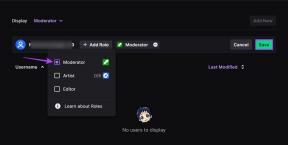Исправить автоматическое закрытие приложений Android
Разное / / November 28, 2021
Приложения составляют основу Android. Каждая функция или операция выполняется через одно приложение другого. Android наделен обширной библиотекой полезных и интересных приложений. Начиная с основных служебных инструментов, таких как календарь, планировщик, офисный пакет и т. Д. до высококлассных многопользовательских игр вы можете найти все в Google Play Store. У каждого есть свой набор приложений, которые он предпочитает использовать. Приложения играют важную роль в обеспечении действительно персонализированного и уникального опыта для каждого пользователя Android.
Однако проблемы, связанные с приложениями, довольно распространены, и каждый пользователь Android рано или поздно сталкивается с ними. В этой статье мы собираемся обсудить одну такую распространенную проблему, которая возникает почти во всех приложениях. Независимо от того, насколько популярно приложение или насколько оно высоко оценено, время от времени оно будет работать со сбоями. Приложения Android часто закрываются автоматически, пока вы их используете, и это неприятная и досадная ошибка. Давайте сначала поймем причину сбоев приложения, а затем перейдем к различным решениям и исправлениям этой проблемы.

Понимание проблемы сбоя приложения
Когда мы говорим, что приложение дает сбой, это просто означает, что приложение внезапно перестает работать. Несколько причин могут привести к внезапному закрытию приложения. Мы собираемся обсудить эти причины через некоторое время, но перед этим давайте разберемся в цепочке событий, которые приводят к сбою приложения. Когда вы открываете приложение и начинаете его использовать, единственное условие, при котором оно автоматически закрывается, - это когда оно встречает неожиданный сигнал или необработанное исключение. В конце концов, каждое приложение представляет собой несколько строк кода. Если каким-то образом приложение столкнется с ситуацией, ответ на которую не описан в коде, приложение выйдет из строя. По умолчанию при возникновении необработанного исключения операционная система Android завершает работу приложения, а на экране появляется сообщение об ошибке.
Каковы основные причины автоматического закрытия приложения?
Как упоминалось ранее, сбой приложения может быть вызван несколькими причинами. Мы должны понять потенциальные причины сбоя приложения, прежде чем пытаться его исправить.
- Ошибки / глюки - Когда приложение начинает работать со сбоями, обычно виновата ошибка, которая должна была проникнуть в последнее обновление. Эти ошибки мешают нормальному функционированию приложения и приводят к различным сбоям, задержкам и, в крайних случаях, к сбою приложения. В результате разработчики приложений время от времени выпускают новые обновления для устранения этих ошибок. Единственный способ справиться с ошибками - постоянно обновлять приложение до последней версии, поскольку оно содержит исправления ошибок и предотвращает сбой приложения.
- Проблема с сетевым подключением - Следующая распространенная причина автоматического закрытия приложения - плохое подключение к Интернету. Большинству современных приложений для Android для правильной работы требуется стабильное интернет-соединение. Если вы переключаетесь с мобильных данных на Wi-Fi во время работы приложения, это может привести к автоматическому закрытию приложения. Это связано с тем, что во время переключения приложение внезапно теряет подключение к Интернету, и это необработанное исключение, которое вызывает сбой приложения.
- Мало внутренней памяти - Каждый смартфон Android имеет фиксированный объем внутренней памяти. Со временем это пространство памяти заполняется обновлениями системы, данными приложений, медиафайлами, документами и т. Д. Когда ваша внутренняя память заканчивается или становится критически низкой, это может привести к сбоям в работе некоторых приложений и даже к сбою. Это связано с тем, что каждому приложению требуется некоторое пространство для сохранения данных времени выполнения, и он резервирует определенный раздел внутренней памяти, пока он используется. Если приложение не может сделать это из-за нехватки доступного внутреннего дискового пространства, это приводит к необработанному исключению, и приложение закрывается автоматически. Поэтому рекомендуется всегда оставлять 1 ГБ внутренней памяти свободным.
- Чрезмерная нагрузка на ЦП или ОЗУ - Если ваше устройство Android немного устарело, то последняя игра, которую вы только что загрузили, может быть больше, чем она может справиться. Кроме того, несколько приложений, работающих в фоновом режиме, сильно загружают процессор и оперативную память. В этой ситуации, когда приложение не получает необходимой вычислительной мощности или памяти, оно дает сбой. По этой причине вы всегда должны закрывать фоновые приложения, чтобы освободить оперативную память и снизить нагрузку на ЦП. Кроме того, не забудьте проверить системные требования каждого приложения или игры, прежде чем устанавливать их на свое устройство.
СОДЕРЖАНИЕ
- Как исправить автоматическое закрытие приложений Android
- Метод 1: перезагрузите устройство
- Метод 2: обновите приложение
- Метод 3: очистить кеш и данные
- Метод 4. Освободите место на вашем устройстве
- Метод 5: удалите, а затем повторно установите приложение
Как исправить автоматическое закрытие приложений Android
Как обсуждалось в предыдущем разделе, приложение может закрываться автоматически по нескольким причинам. Хотя некоторые из них просто потому, что ваше устройство старое и не может правильно запускать современные приложения, и не является альтернативой, кроме обновления до нового устройства, другие ошибки связаны с программным обеспечением, которые можно исправить. В этом разделе мы обсудим несколько простых исправлений, которые помогут вам решить проблему автоматического закрытия приложений.
Метод 1: перезагрузите устройство
Независимо от того, насколько серьезна проблема, иногда возникает простая перезагрузить или перезагрузить достаточно, чтобы решить проблему. Прежде чем мы перейдем к другим сложным решениям, попробуйте старый добрый трюк «выключить и снова включить». Если приложение продолжает давать сбой, вернитесь на главный экран и удалите приложение из раздела Последние приложения, а затем перезагрузите устройство. Нажмите и удерживайте кнопку питания, пока на экране не появится меню питания. После этого нажмите на кнопку «Перезагрузить». После перезагрузки устройства попробуйте открыть то же приложение, в котором произошел сбой в прошлый раз, и посмотрите, правильно оно работает или нет.

Способ 2: Обновите приложение
Как упоминалось ранее, наличие ошибок в приложении может привести к его автоматическому закрытию. Единственный способ устранить ошибки - обновить приложение. Каждое новое обновление, выпускаемое разработчиком, не только содержит исправления ошибок, но и оптимизирует производительность приложения. Это снижает нагрузку на ЦП и память. Поэтому всегда рекомендуется обновлять свои приложения до последней версии. Следуйте инструкциям ниже, чтобы узнать, как это сделать.
1. Перейти к Магазин игр.
2. В верхнем левом углу вы найдете три горизонтальные линии. Щелкните по ним.

3. Теперь нажмите на «Мои приложения и игры» вариант.

4. Найдите приложение и проверьте, есть ли ожидающие обновления.
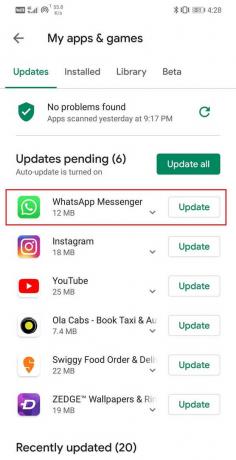
5. Если да, то нажмите на Обновить кнопка.

6. Как только приложение обновится, попробуйте использовать его снова и проверьте, можете ли вы исправить проблему автоматического закрытия приложений Android.
Способ 3: Очистить кеш и данные
Еще одно классическое решение всех проблем, связанных с приложениями Android, - это очистить кеш и данные неисправного приложения. Файлы кеша создаются каждым приложением, чтобы сократить время загрузки экрана и ускорить открытие приложения. Со временем объем кеш-файлов продолжает увеличиваться. Эти файлы кеша часто повреждаются и вызывают сбои в работе приложения. Рекомендуется время от времени удалять старый кеш и файлы данных. Это не повлияет на работу приложения. Это просто освободит место для новых файлов кеша, которые будут созданы после удаления старых. Следуйте приведенным ниже инструкциям, чтобы очистить кеш и данные для приложения, которое продолжает давать сбой.
1. Перейти к Настройки на вашем телефоне.
2. Нажать на Программы возможность просмотреть список установленных приложений на вашем устройстве.

3. Теперь поищите неисправное приложение и нажмите на него, чтобы открыть настройки приложения.
4. Нажать на Место хранения вариант.
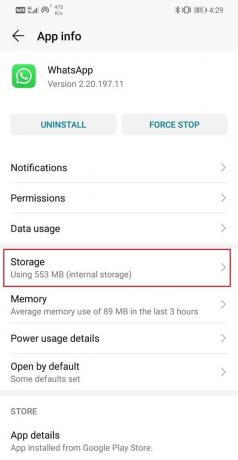
5. Здесь вы найдете возможность Очистить кеш и очистить данные. Нажмите соответствующие кнопки, и файлы кеша для приложения будут удалены.
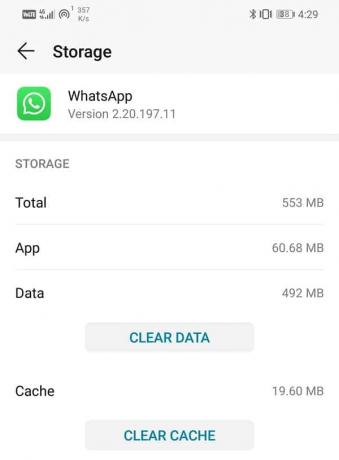
Метод 4: Освободите место на вашем устройстве
Как упоминалось ранее, приложениям для правильной работы требуется определенный объем зарезервированной внутренней памяти. Если на вашем устройстве заканчивается внутренняя память, пора предпринять некоторые шаги, чтобы освободить место. Есть много способов освободить внутреннюю память.
Первое, что вы можете сделать, это удалить старые и неиспользуемые приложения. На первый взгляд приложения могут выглядеть довольно маленькими, но со временем их данные накапливаются. Возьмем, к примеру, Facebook чуть больше 100 МБ на момент установки, но через несколько месяцев он занимает почти 1 ГБ. Таким образом, избавление от неиспользуемых приложений может значительно освободить внутреннюю память.
Следующее, что вы можете сделать, - это перенести свои фотографии, видео, музыку и другие мультимедийные файлы на компьютер или сохранить их на облачном хранилище. Это также значительно освободит вашу память и позволит приложениям работать без сбоев. Последнее, что есть в этом списке, - это очистить раздел кеша. Это приведет к удалению файлов кеша для всех приложений и очистке значительной части пространства. Следуйте инструкциям ниже, чтобы узнать, как это сделать.
- Первое, что вам нужно сделать, это выключить мобильный телефон.
- Для входа в загрузчик нужно нажать комбинацию клавиш. Для некоторых устройств это кнопка питания вместе с клавишей уменьшения громкости, в то время как для других это кнопка питания вместе с обеими клавишами громкости.
- Обратите внимание, что сенсорный экран не работает в режиме загрузчика, поэтому при запуске с помощью клавиш регулировки громкости пролистайте список опций.
- Перейдите к параметру восстановления и нажмите кнопку питания, чтобы выбрать его.
- Теперь перейдите к Очистить раздел кэша вариант и нажмите кнопку питания, чтобы выбрать его.
- После удаления файлов кеша перезагрузите устройство.
- Теперь попробуйте использовать приложение и посмотрите, сможете ли вы решить проблему с автоматическим закрытием приложений Android.
Метод 5: Удалите, а затем повторно установите приложение
Если ни один из вышеперечисленных способов не сработал, возможно, пришло время начать все сначала. Удалите приложение, а затем снова установите его из Play Store. Это приведет к сбросу настроек приложения и повреждению системных файлов, если таковые были. Вам не нужно беспокоиться о потере данных, потому что данные приложения будут синхронизированы с вашей учетной записью, и вы сможете восстановить их после переустановки. Следуйте инструкциям ниже, чтобы удалить, а затем снова переустановить приложение.
1. Открытым Настройки на вашем телефоне.
2. Теперь перейдите к Программы раздел.

3. Найдите приложение, которое закрытие автоматически и нажмите на него.
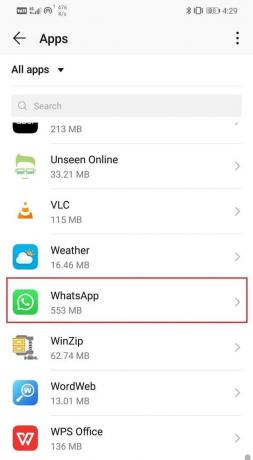
4. Теперь нажмите на Кнопка удаления.
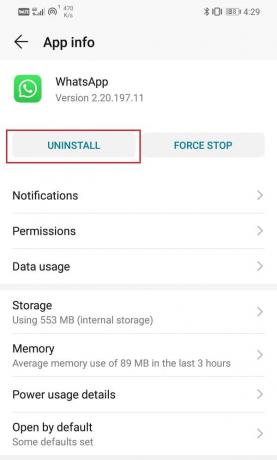
5. После удаления приложения загрузите и снова установите приложение из Play Store.
Рекомендуемые:
- Как включить OK Google на телефоне Android
- Исправить Календарь Google не синхронизируется на Android
- Исправить проблему с загрузкой виджета на Android
Мы надеемся, что эти решения будут вам полезны, и вы сможете исправить проблему автоматического закрытия Android-приложений. Если приложение по-прежнему дает сбой, значит, это серьезная ошибка, которая не исчезнет, пока не будет выпущено новое обновление. Единственное, что вы можете сделать, это дождаться, пока разработчики решат проблему и выпустят новое обновление с исправлениями ошибок. Однако, если вы сталкиваетесь с той же проблемой с несколькими приложениями, вам необходимо сбросить настройки телефона до заводских. Затем вы можете установить свои приложения одно за другим и посмотреть, работает ли оно правильно или нет.